Windows 11 Passwort vergessen? So erstellen Sie eine Rücksetzdiskette und vermeiden den Zugangsstress
- Home
- Support
- Anleitungen für Systemrettung
- Windows 11 Passwort vergessen? So erstellen Sie eine Rücksetzdiskette und vermeiden den Zugangsstress
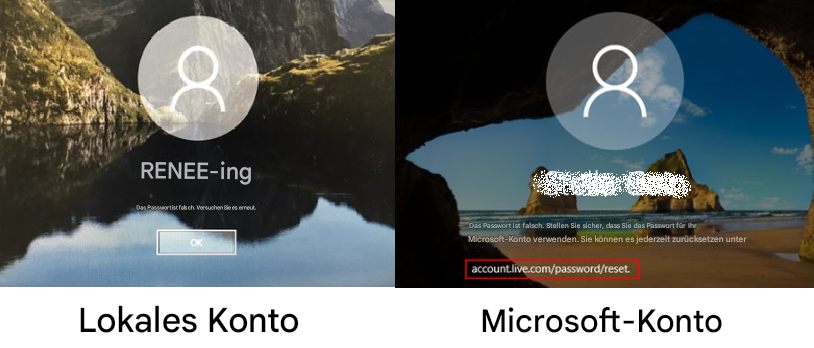
| Lokales Windows-Konto | Microsoft-Konto | |
|---|---|---|
Unterstützung für Kennwortrücksetzdisketten | ✅ Ja | ❌ Nein |
Zeitpunkt der Diskettenerstellung | Muss vor dem Verlust des Zugriffs erstellt werden | Nicht anwendbar |
Für mehrere Konten geeignet | ❌ Nein, jede Diskette ist an ein einziges Konto gebunden | ❌ Keine Diskette verfügbar |
Wiederherstellungsmethode | Verwendet die zuvor erstellte Rücksetzdiskette | Nutzt Online-Wiederherstellungsoptionen |
Internetabhängigkeit | ❌ Kein Internet erforderlich | ✅ Internet erforderlich |
Alternative Wiederherstellungsoptionen | Externe Wiederherstellungstools (z. B. Drittanbieter-Software Ophcrack, Renee PassNow) | Passwort über die Microsoft-Konto-Wiederherstellung zurücksetzen(z. B. Drittanbieter-Software Renee PassNow) |
Sicherheitsrisiko | Physische Diskette kann verloren gehen oder gestohlen werden | Wiederherstellung durch Identitätsverifizierung gesichert |
- Lokale Konten erfordern eine manuell erstellte Kennwortrücksetzdiskette, bevor der Zugriff verloren geht. Hinweis: Sie müssen keine neue Diskette erstellen, wenn Sie Ihr Passwort ändern.
- Microsoft-Konten unterstützen keine Rücksetzdisketten, bieten aber Online-Wiederherstellungsoptionen, einschließlich Verifizierung per E-Mail oder Telefon.
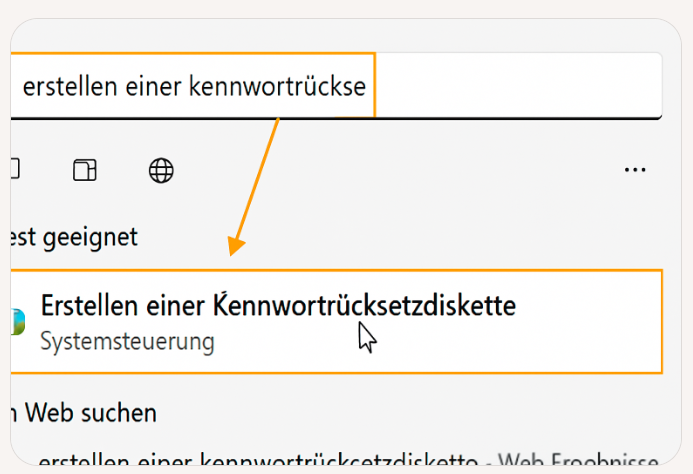
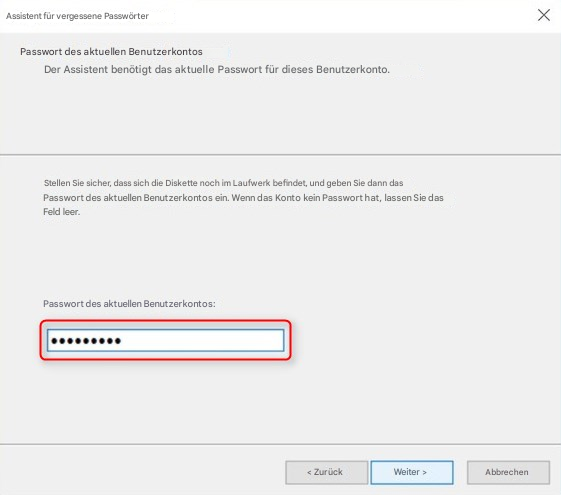
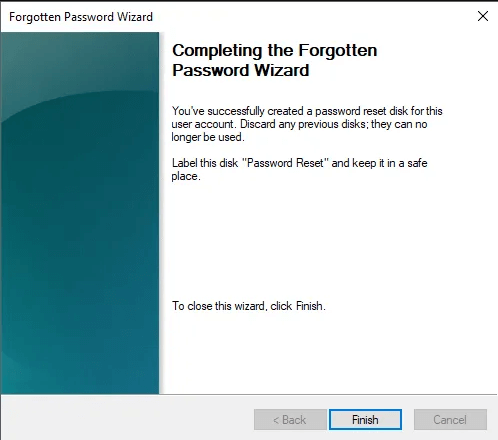
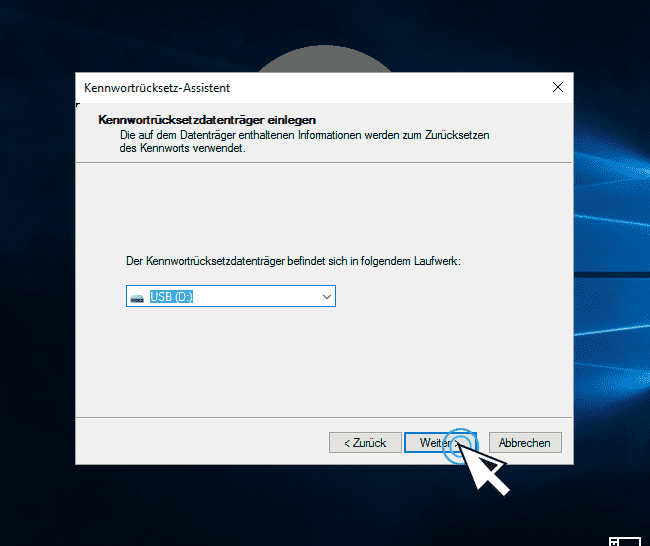
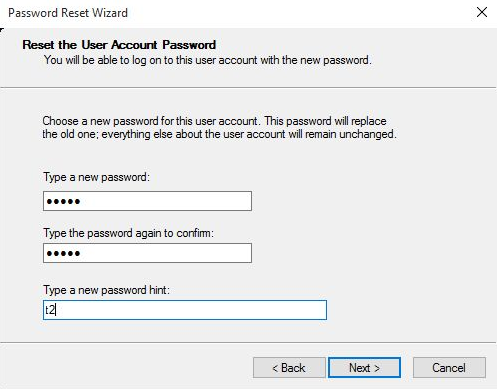

Zurücksetzen/Entfernen des Windows Passworts 3 einfache Schritte, ohne die Dateiinformationen im Konto zu beschädigen.
Windows Konten aktivieren/erstellen Erstellen Sie neue Konten und aktivieren Sie deaktivierte Konten mit einem Klick.
Einfach zu bedienen keine Fachkenntnisse oder eine CD zum Zurücksetzen des Passworts erforderlich, der Vorgang zum Zurücksetzen des Passworts kann unabhängig durchgeführt werden.
Multifunktional Dateimigration, Dateiwiederherstellung, Startreparatur usw. können ohne Starten des Systems durchgeführt werden.
Kompatibilität Perfekt kompatibel mit Windows 11/10/8.1/8/7/XP/Vista.
Windows Passwort zurücksetzen sicher und schnell in 3 einfachen Schritten
Neues Konto aktivieren/erstellen Administrator /lokale und andere Konten
Vielseitig kann auch Dateimigration/ wiederherstellung, Startreparatur usw. implementieren.

| Servertyp | Methode zum Aufrufen des Boot-Menüs |
|---|---|
EntfL | Drücken Sie wiederholt F12, bevor das Dell-Logo erscheint. |
HP | Drücken Sie mehrmals F9, wenn das HP-Logo angezeigt wird. |
BIOS-Name | Methode zum Aufrufen des Boot-Menüs |
ASRock | Entf oder F2 |
ASUS | Entf oder F2 für PCs/Entf oder F2 für Mainboards |
Acer | Entf oder F2 |
Dell | F12 oder F2 |
ECS | Entf |
Gigabyte / Aorus | Entf oder F2 |
Lenovo (Consumer-Laptops) | F2 oder Fn + F2 |
Lenovo (Desktops) | F1 |
Lenovo (ThinkPads) | Enter, dann F1 |
MSI | Entf |
Microsoft Surface Tablets | Halten Sie die Power- und die Lauter-Taste gedrückt |
Origin PC | F2 |
Samsung | F2 |
Toshiba | F2 |
Zotac | Entf |
HP | Esc/F9 für Boot-Menü/Esc/F10/Speicher-Tab/Boot-Reihenfolge/Legacy-Boot-Quellen |
INTEL | F10 |

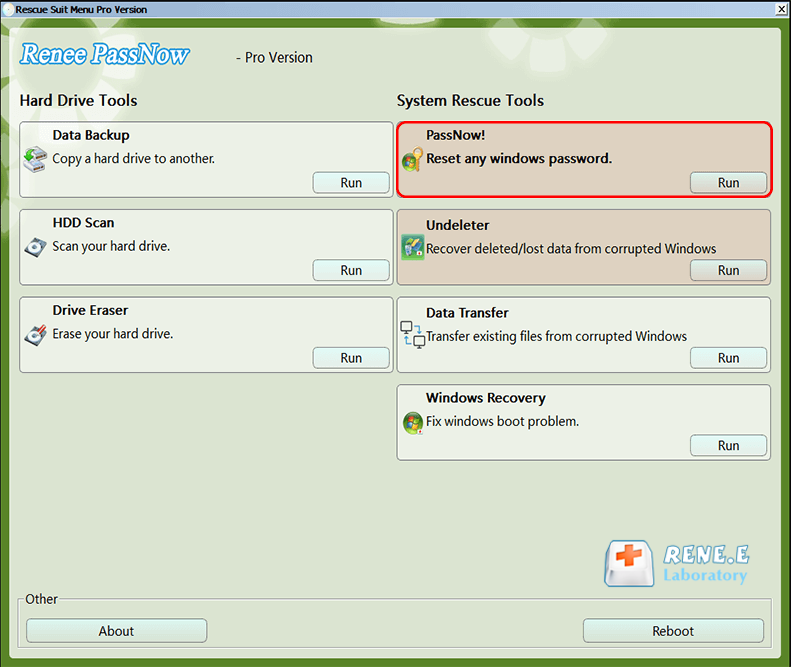
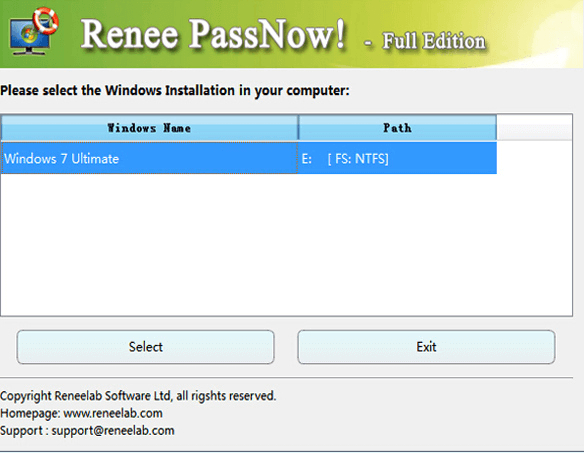


Zurücksetzen/Entfernen des Windows Passworts 3 einfache Schritte, ohne die Dateiinformationen im Konto zu beschädigen.
Windows Konten aktivieren/erstellen Erstellen Sie neue Konten und aktivieren Sie deaktivierte Konten mit einem Klick.
Einfach zu bedienen keine Fachkenntnisse oder eine CD zum Zurücksetzen des Passworts erforderlich, der Vorgang zum Zurücksetzen des Passworts kann unabhängig durchgeführt werden.
Multifunktional Dateimigration, Dateiwiederherstellung, Startreparatur usw. können ohne Starten des Systems durchgeführt werden.
Kompatibilität Perfekt kompatibel mit Windows 11/10/8.1/8/7/XP/Vista.
Windows Passwort zurücksetzen sicher und schnell in 3 einfachen Schritten
Neues Konto aktivieren/erstellen Administrator /lokale und andere Konten
Vielseitig kann auch Dateimigration/ wiederherstellung, Startreparatur usw. implementieren.
betroffene Linker :
Passwort für Ihr lokales Windows 10-Konto vergessen? So setzen Sie es zurück!
07-07-2024
Maaß Hoffmann : Entdecken Sie verschiedene Methoden, um ein vergessenes Windows 10-Lokalkonto-Passwort wiederherzustellen. Dieser umfassende Leitfaden behandelt einfache bis fortgeschrittene Lösungen...
Windows 7 Passwort zurücksetzen – ganz ohne Disk!
07-05-2024
Lena Melitta : Kämpfen Sie damit, Ihr Windows 7-Passwort ohne eine Disk zurückzusetzen? Suchen Sie nicht weiter! Dieser Artikel bespricht und...
Acer Laptop Login-Passwort vergessen? Hier sind Ihre Lösungen
12-12-2023
Angel Doris : Passwort für Acer Laptop vergessen? Keine Sorge, es gibt Methoden zur Wiederherstellung des Zugangs, von Drittanbieter-Tools bis zum...
HP Laptop ohne Passwort in Windows 10 auf die Werkseinstellungen zurücksetzen
29-04-2024
Thomas Quadbeck : Erfahren Sie, wie Sie Ihren HP-Laptop ohne Kennwort in Windows 10 auf die Werkseinstellungen zurücksetzen können, indem Sie...





Benutzerkommentare
Einen Kommentar hinterlassen